Ihr ärgert euch immer wieder, wie lange man auf dem iPhone braucht, um eine bestimmte Einstellung in den Optionen zu ändern?
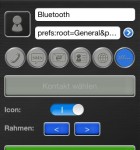
Ich hab das ganze gleich mal ausprobiert und muss sagen, dass es wirklich einfach ist. Statt einem Kontakt oder eine Mailadresse wählt man einfach das „://…“ Icon aus und gibt beispielsweise den Befehl „prefs:root=General&path=Bluetooth“ ein. Nachdem man die weiteren Anweisungen der App befolgt hat, kann man über ein Icon auf dem Homescreen direkt auf die Bluetooth-Einstellungen zugreifen, ohne mühselig das Menü aufrufen zu müssen. Das Icon kann man sich natürlich mit einem passenden Bild optisch anpassen.
In einer kleinen Internet-Recherche bin ich auf die Webseite redparkz.de gestoßen, die weitere dieser Befehle auflistet:
- Flugmodus: prefs:root=AIRPLANE_MODE
- Bluetooth: prefs:root=General&path=Bluetooth
- Helligkeit: prefs:root=Brightness
- Ortungsdienste: prefs:root=LOCATION_SERVICES
- Ortungsdienste (Systemdienste): prefs:root=LOCATION_SERVICES_Systemservices
- WLAN: prefs:root=WIFI
- Hotspot: prefs:root=INTERNET_TETHERING
- UMTS-Einstellungen einfach: prefs:root=General&path=Network
- Mobile Daten: prefs:root=General&path=USAGE/CELLULAR_USAGE
- VPN: prefs:root=General&path=Network/VPN
- Töne: prefs:root=Sounds (praktisch um Vibration schnell ein/aus zu schalten)
- Klingeltöne: prefs:root=Sounds&path=Ringtone
- iCloud: prefs:root=CASTLE
- iCloud/Storage: prefs:root=CASTLE&path=STORAGE_AND_BACKUP
- Siri Spracheinstellungen: prefs:root=General&path=Assistant
Gerade bei den Befehlen, die sich etwas weiter im Menü verstecken, sind die Kurzbefehle sehr hilfreich. Auch Siri versteht sie, dazu muss man die Befehle lediglich statt einer Telefonnummer zu einem neuen Kontakt hinzufügen. Eine wirklich praktische Sache, die durch QuickButton eigentlich von jedem iPhone-Nutzer auch ohne große Vorkenntnisse umgesetzt werden kann. Und das alles funktioniert natürlich auch auf dem iPad.


Nicht schlecht 🙂 Aber ich persönlich finde SBSettings besser 🙂
Jip hätte jetzt auch gerne ein jailbreak und sbsettings… Hab gedacht sowas wär in iOS 5 integriert.überrascht mich das Apple sowas zulässt weil sie ja doch ziemlich stur sind.
Praktisch aber irgendwie unübersichtlich.
Call Schatzi ist ähnlich, besser zu bedienen.
favicon ist auch ähnlich, hat viel mehr möglichkeiten (gruppen-sms, skype-call, etc), aber man kann das icon nicht ganz so umfangreich gestalten.
Wtf?!
Wenn ich in Safari ://prefs:root=AIRPLANE_MODE
Eingebe, startet das Spiel Army of darkness Defense?!?
Dann gib doch mal Prefs:Root= Army of darknes Defense ein und erzähl uns, ob dein iPhone nun im Flugmodus ist 😉
Vielleicht liegts daran dass es ein iPod Touch ist… Aber der hat ja auch Flugmodus…
Nuja… Einfacher ist es, sich vorgefertigte buttons hier:
http://www.birnenblog.de/
Zu holen… Behalten habe ich letzten endes nur bluetooth, aber jeder wie er mag…
Upps… Sry für doppelt, aber ich lerne noch… 😉
Vorgefertigte buttons für den screen bekommt man hier:
http://www.birnenblog.de/
Natürlich sind auch die befehle hinterlegt…
Cool, danke für den Tipp, als ich die das Erste Mal gesehen hab dachte ich schon dass das wieder nur so ne Fakeapp ist wie die mit dem Android-Hintergrund.
Außerdem ist der „App.-Store Link“ Button nicht anklickbar
Ups, jetzt geht’s. Danke für den Hinweis. Habe den Link vergessen einzufügen.
Ihr habt übrigens schonmal überdies App. Geschrieben. Daher hatteste das vllt schonmal gekauft. Damals konnte man allerdings nur Telefonnummern als App. Icon speichern und direkt anrufen.
Hatte mir die App. Damals kostenlos geladen und hab mich richtig über das Update gefreut^^
Is only iphone app
Das mit dem kontakt erstellen klappt nicht, weil die sonderzeichen entfernt werden und siri sagt: ich kann Helligkeit nicht anrufen
Jop, hab ich bei mir auch festgestellt.
Klar kannst Du jemanden nicht anrufen, wenn keine Telefonnummer hinterlegt ist. Du musst Siri sagen, sie soll Dir den Kontakt zeigen und dann tippst Du auf die URL.
Also muss na den code als URL eingeben. Denn bei telefonnummer (wie im bericht steht) nimmt er die sonderzeichen raus und einer weiter unten meinte man muss das als email ablegen, was aber auch nicht geht, weil er dann logischerweise ne email erstellen will
Also, nochmal ganz langsam: Du legst einen neuen Kontakt im Adressbuch an, da gibst Du z. B. beim Nachnamen „Helligkeit“ ein und lässt alle anderen Eingabefelder aus, mit der Ausnahme Homepage, wo man eine URL eingeben kann. Hier werden die Sonderzeichen nicht rausgeworfen, in einem Eingabefeld, in dem Zahlen erwartet werden (Telefonnummer) jedoch schon. In diesem Feld gibst Du dann die Zeichenkette ein, die an Safari weitergeleitet wird, ohne http Doppelpunkt Doppelslash, sondern gleich beginnend mit prefs:usw. Alles klar?
Das ist mir klar. Aber im bericht steht es falsch… Da steht man solle es als telefonnummer speichern.
copypaste: Auch Siri versteht sie, dazu muss man die Befehle lediglich STATT einer Telefonnummer zu einem neuen Kontakt hinzufügen.
Heißt für mich aber, statt einer nummer die man beim feld Telefonnummer, die Codes eingibt 😉
Hätte man schreiben sollen, das man es beim Feld URL eingibt… Bin ja auch nicht der einzige der dies so probiert hatte…
Na super was hab ich dann davon? Bis siri den kontakt geöffnet hat, ich den link angeklickt habe und letztendlich im menü bin, kann ich’s 100 mal schneller auf dem üblichen weg machen.
Drei Möglichkeiten für die Zufriedenstellung der Bedürfnisse:
1) Einen iPod kaufen, Taste „Play“ ist am schnellsten von allen
2) Jailbraeak
3) Objectice C lernen und selbst eine App schreiben.
Die Idee ist gut aber das dauert leider noch zu lange…
„Und das alles funktioniert natürlich auch auf dem iPad.“
Aha danke….
Bekomme auf dem iPad immer die Fehlermeldung:
Your device is Not supported
Jo eben, mein Kommentar war ironisch gemeint. Steht ja sogar in der App Beschreibung drin. Bitte ändern!!!
aHomeIcon benutzen. Ist genau das gleiche wie QuickButton nur umsonst und funktiontiert auch auf dem iPad.
Kostet aber 0,79€.
aHomeIcon hab ich vor 2 Tagen gratis geladen. 🙂
aHomeIcon: Aktueller Preis = 0,79€!
Blöd 🙂
Es ist schon ein Update in der mache mit der es dann auch am iPad geht.
Hab ich wo gelesen gehabt.
Du müsst den Befehl In der Zeile für Website Abspeicherung!!
Das klappt genausowenig!
@Fabian , dazu habe ich Euch vor ein paar Tagen doch schon eine Nachricht geschickt über Eure Site.
Tolle Aussage…
Ma toll hatte die App. Schonmal geladen und jetzt krieg ich sie nicht mehr….:(
Warum nicht? Müsste eigentlich über App store–>Updates–> gekaufte Artikel gehen…
Hat schon funktioniert hat wohl etwas gesponnen aber danke 😉
Ok dann ist ja gut!
Also beim iPad2 geht’s nicht. „Your Device is not supported“.
geht schon, wenn Safari diese Fehlermedlung von sich gibt, hast Du einen Syntaxfehler drin, also z. B. mit http Doppelpunkt Doppelslash begonnen. Einfach weglassen!
Das Thema brachte am Freitag schon eine Konkurrenzseite. Was für ein Zufall. 😉
Normalerweise ist’s andersherum 😉
Aktuelle Infos gibt es anderswo.
Geht mit ipad scheinbar nicht…:(
kennt jemand die befehlszeile, wie man zu „Mail, Kontakte, Kalender“ kommt?
vielen dank im voraus!
Mail/Kontakte/Kalender: prefs:root=ACCOUNT_SETTINGS
Man ich vermisse mein sbsettings bin leider seit Update auf iOS 5 jailbreaklos und werde es wahrscheinlich auch bleiben. Finde das iPhone läuft flüssiger ohne. Werde mir die App. Mal anschauen.
Der app store link funktioniert nicht ! 😉
Einmal die Artikel neu laden, habe es gerade aktualisiert 😉
Netter Tipp, aber ist mir persönlich kein Geld wert… Warte darauf, dass Siri das endlich kann.
Das selbe funktioniert auch mit Siri.
Einfach Kontakt erstellen und eine URL eintragen.
Dann kann man den Kontakt mit Siri aufrufen und die URL anklicken 😉
Und das ist im endeffekt genau so schnell wie „selber machen“.
Es geht auch ohne die App mit einem Safari-Bookmark, das man dann aufs Springboard zieht.
Das Problem ist, dass wenn man des in der Browserleiste eingibt springt man sofort an diese Stelle ohne die Möglichkeit zu haben ein Homebildschirmsymbol zu erstellen!
Doch, das funktioniert! Hab da folgende Seite gefunden:
http://derplattenspieler.com/howto-iphone-links-auf-systemeinstellungen-als-homescreen-icons_ohne-jailbreak.html
Sogar das Einfügen eigener Icon funktioniert über Umwege kostenlos!
So, und spätestens jetzt geht mir wieder auf den senkel das man in der Appgefahren App zwar links aufrufen kann, diese aber nicht in den Safari weiterleiten kann. Wie soll ich bitteschön Tipps bookmarken?
Einfach „http://derplattenspieler.com“ eingeben, das Thema ist ganz oben auf der Homepage zu finden. Oder mal ganz altmodisch mit Stift und Zettel.
Yeah! Das nenne ich User Friendly
Wenns wenigstens beim langen Halten auf einem Link „Link kopieren“ erscheinen würde…
Genial! Ist gekauft! Danke für den Tipp
Klappt bestens.
Danke! 😀
Ich bekomme immer die Meldung ‚http://localhost The page could not be opened. Please try again later.‘
Hat den Fehler sonst noch jemand?
Wie GENIAL!!!! Dank der Tips in den Kommentaren habe ich gerade zügig und ohne zusätzliche App die Shortcuts für Bluetooth und WLan eingerichtet und es klappt!!! Auf so was habe ich soooo lange gewartet :-))
Jeder, der ein iPhone sein eigen nennt und iOS 5 installiert hat, sollte sich folgendes von mir erstelltes Profil importieren. Nach dem Importieren habt ihr eine Sammlung von Shortcuts auf dem Dashboard. Mit diesen Shortcuts kann man zum Beispiel Bluetooth oder WiFi direkt auswählen. Das ewige im Menü Rumhantieren fällt dadurch flach. Probiert es selber aus, ich finde es super praktisch! http://www.godlaya.de/?page_id=2428
Nach dem Installieren über Deine Seite habe ich QuickButton direkt gelöscht!!
Haste fein gemacht, Kai!!!
Dank dafür!!!!
Gibt es auch einen Code um die Rufumleitung direkt
aufzurufen?
Das kostet
Es geht auch ohne. Prefpane aus dem Internet Laden und das war es.
Probiert das aus
http://iphoneza.co.za/IconSettings/
Sollte es schon mal gepostet worden sein, sorry 🙂
Hey @ll,
bin auf eine sehr *easy* einzurichtende Möglichkeit gestoßen;
Kai Schneider hat in seinem Blog, einen ganzen Satz mit Homescreen-Lesezeichen (farbige Icons/Shortcuts) als iPhone-Konfigurationsdatei zusammengestellt, welche ein Profil für Schnellzugriffe erlauben.
Siehe: http://www.godlaya.de/?page_id=2428 … einfach mit Safari öffnen und auf’m iPhone als Profil einrichten bzw. installieren, funktioniert prima und sieht toll aus.
Man kann auch einzelne Shortcuts löschen!
Greets
WOW!!
Danke, Super Tipp!!
Habe ich sofort ausprobiert, funktioniert einwandfrei und kost nix!!
Kai hätte gerne eine Spende, ich finde zu Recht!!
Hat sich tierisch Mühe gegeben und die Ikons schön gemacht!!
Bin Begeistert!!
Dank an ihn!!
Hei, genau!!
Das ist es!!
Hab’s grad gemacht ist sensationell einfach und taugt!!!
Ja, so sehe ich das auch, er hat sich wirklich Mühe gegeben und es funktioniert einfach Klasse.
Werde auf seinem Blog immer wieder mal *vorbei schauen* und auf Neuigkeiten Ausschau halten!
Freut mich, daß es Dir gefällt.
Greets
@ FUNNYBOY12 …
Hier noch ein Nachtrag, zu den „Einstellungs-Schnellzugriffen“ für den Homescreen:
http://brdrck.me/settings/
Diese *Shortcuts* sind in einem schönerem Design und können einzeln als Icons auf’m Homescreen installiert werden. Schaut’s Euch mal an!
Greets